Device Manager – is an MMC snap-in that allows you to view all devices on a personal computer (laptop). It also allows you to detect problems with device drivers.
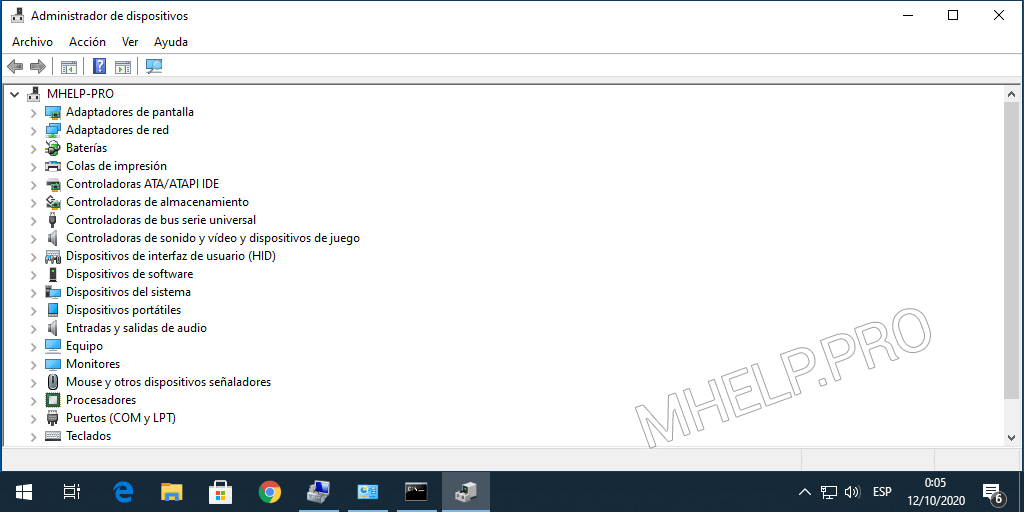
Content
- Abrir el Administrador de dispositivos usando el menú Enlaces rápidos
- Abrir el Administrador de dispositivos usando Administración de equipos
- Abrir el Administrador de dispositivos usando la información del sistema
- Abrir el Administrador de dispositivos usando el complemento MMC
Artículo en otros idiomas:
?? – How to Start Windows Device Manager
?? – Как запустить Диспетчер устройств Windows
Abrir el Administrador de dispositivos usando el menú Enlaces rápidos
Ejecute el Administrador de dispositivos usando los enlaces rápidos de Windows 10.
- Haga clic en el botón Inicio con el botón derecho del mouse o presione la combinación Windows+X;
- Haga clic en Administrador de dispositivos.
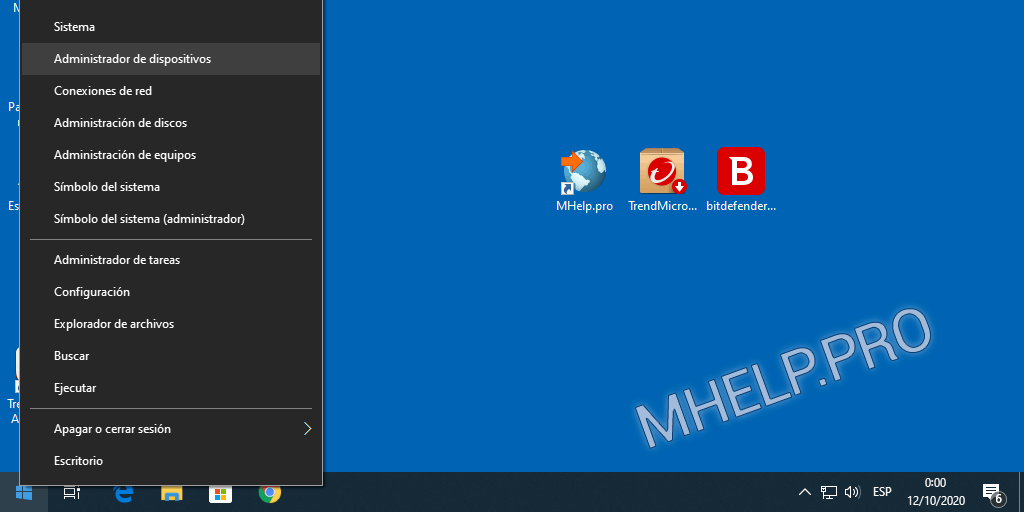
Abrir el Administrador de dispositivos usando Administración de equipos
Este método es adecuado para todas las versiones de Windows (10, 8.1, 7).
- Right-click the This PC icon on your Desktop;
- Select Manage;
- In the Computer Management window, select Device Manager.
- Haga clic con el botón derecho en el icono Este equipo en su escritorio;
- Seleccione Administrar;
- En la ventana Administración de equipos, seleccione Administrador de dispositivos.
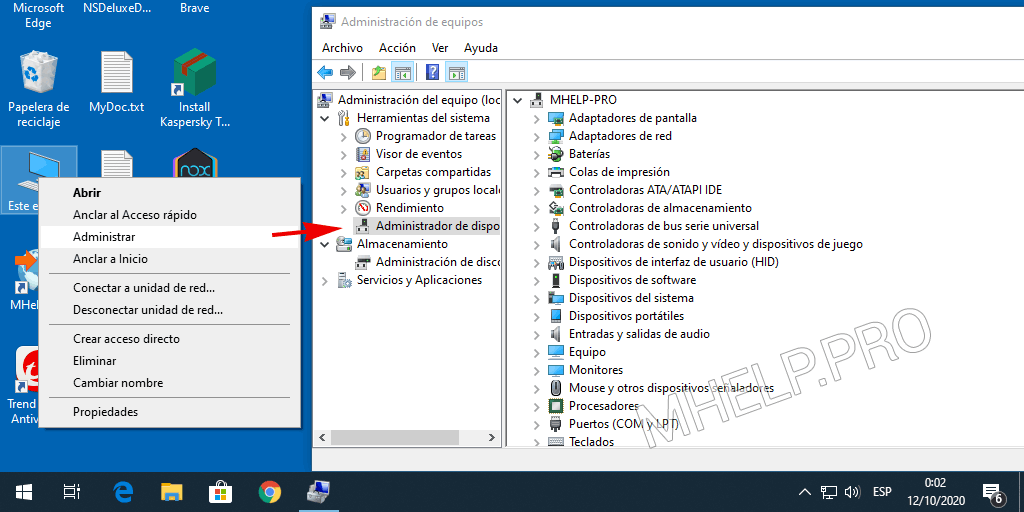
Abrir el Administrador de dispositivos usando la información del sistema
Este método es adecuado para versiones de Windows (10, 8.1, 7).
- Presione Windows+Pause (o haga clic derecho en Este equipo, seleccione Propiedades);
- En el lado izquierdo de la ventana, seleccione Administrador de dispositivos.
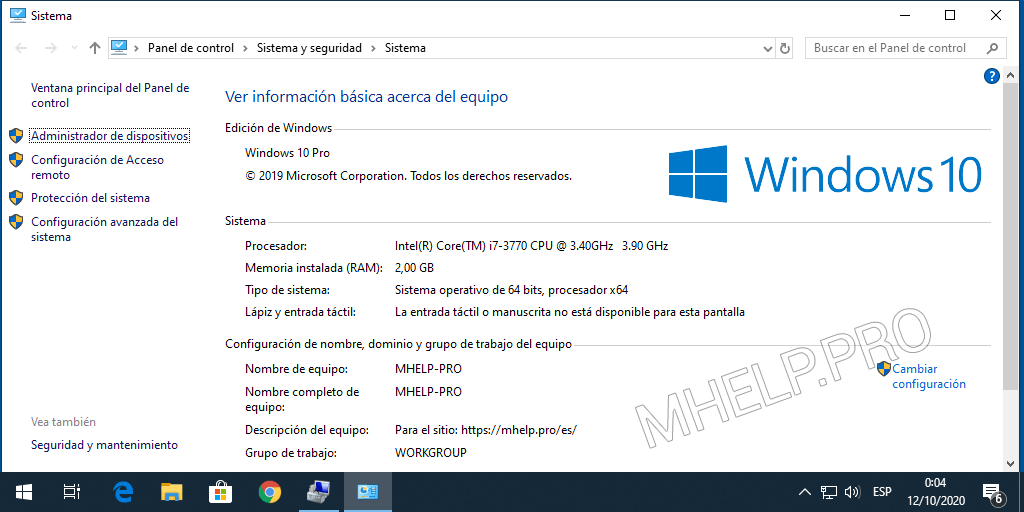
Abrir el Administrador de dispositivos usando el complemento MMC
Este método es adecuado para todas las versiones de Windows (10, 8.1, 7, XP).
- Run the command prompt or call the Run menu (Windows+R);
- Run devmgmt.msc.
- Ejecute el símbolo del sistema o llame al menú Ejecutar (Windows + R);
- Ejecute devmgmt.msc
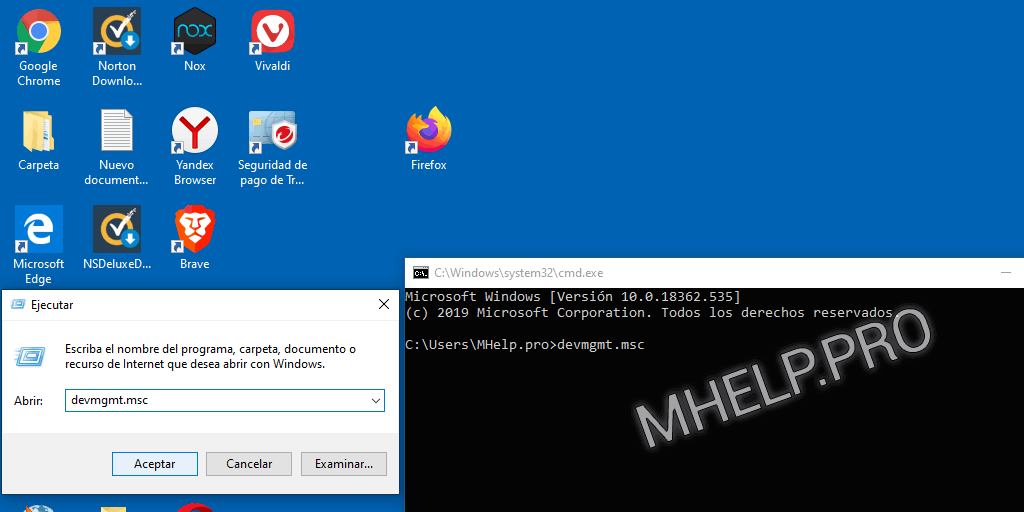
How to Start Windows Device Manager this was the basic instruction needed to compose complex articles. I hope you can now start Windows Device Manager in a suitable way. However, if you run into any problems, do not hesitate to write in the comments. I will try to help.
Cómo Abrir el Administrador de dispositivos – esta fue la instrucción básica necesaria para redactar artículos complejos. Espero que ahora pueda iniciar el Administrador de dispositivos de Windows de una manera adecuada. Sin embargo, si tiene algún problema, no dude en escribir en los comentarios. Trataré de ayudar.
